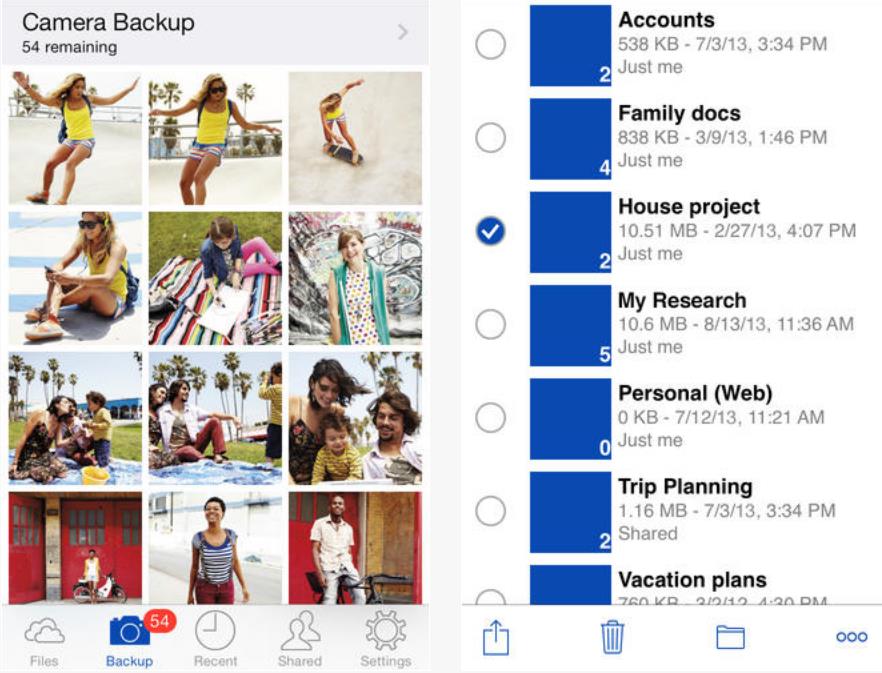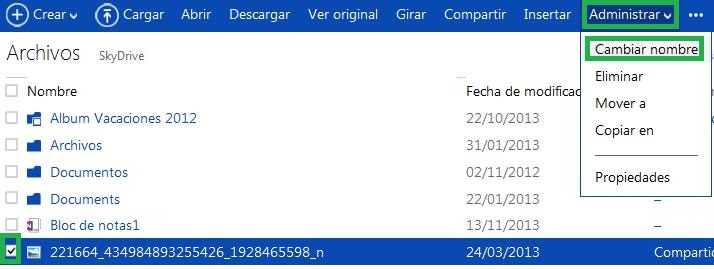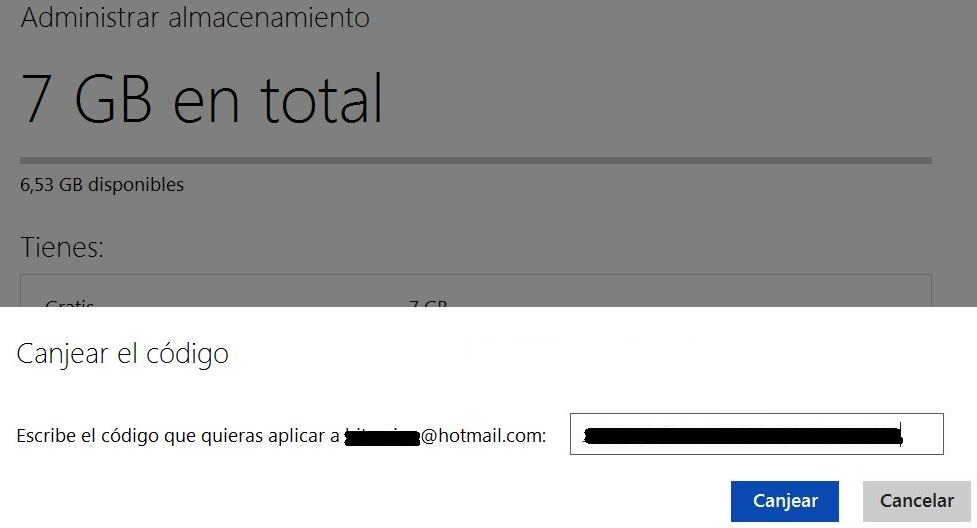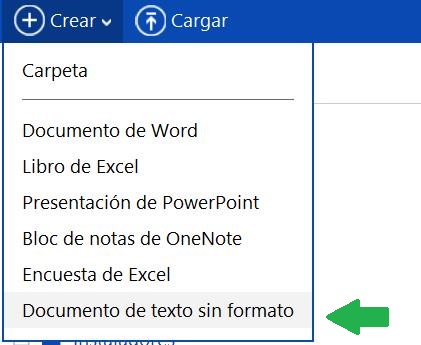Muchos usuarios desconocen la posibilidad de abrir documentos en SkyDrive con Office de manera local. Nos referimos a la opción que nos brinda SkyDrive para abrir los archivos almacenados en la nube. Estos archivos serán editados con una instalación local de Office.
Por supuesto, para poder utilizar esta función es necesario contar con Microsoft Office instalado en nuestro ordenador. Posteriormente debemos seguir los pasos que vamos a indicar a continuación.
Cómo abrir documentos en SkyDrive con Office de manera local
Abrir documentos en SkyDrive con Office de manera local tiene por requisito obligatorio iniciar sesión con nuestra casilla de correo habitual. En el apartado de SkyDrive encontraremos el archivo que deseamos editar.
Lo seleccionamos y en la barra superior de SkyDrive elegimos el menú desplegable «Abrir». Cuando lo seleccionamos obtenemos dos opciones diferentes. Sin importar el tipo de documento que estamos intentando editar la opción superior abre el archivo de manera local y la inferior mediante la aplicación web.
Para nuestro ejemplo la opción «Abrir en Word» intentará ejecutar la instalación local de Microsoft Word. Mientras que la segunda, «Abrir en Word Web App» utiliza la aplicación online que SkyDrive pone a nuestra disposición.
Una vez seleccionada la opción correcta trabajamos de la manera habitual y guardamos el documento antes de salir. Cerramos la aplicación y nuestro archivo es actualizado en la nube.
Consideraciones al abrir documentos en SkyDrive con Office de manera local
Al abrir documentos en SkyDrive con Office de manera local, el sistema, de forma transparente para el usuario, realiza una descarga del archivo. Al guardar o finalizar la edición del mismo este es guardado nuevamente, con todas las actualizaciones, en SkyDrive.
Generalmente la opción funciona muy bien pero es recomendable contar con Office 2010 o superior para poder aprovechar las características al máximo.
De esta forma hemos aprendido a abrir documentos de SkyDrive en Office de manera local, una opción que puede resultar de mucha utilidad.